Escanee desde un dispositivo y guarda la imagen en su terminal móvil.
-
Seleccione Escaneo del menú.
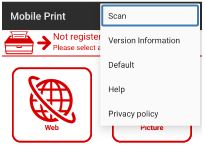
-
Compruebe que el dispositivo que se utiliza se muestra en [Scanning Device Name (Nombre del dispositivo de escaneo)].
Memo
Para cambiar el dispositivo, haga clic en el nombre que se muestra en [Scanning Device Name (Nombre del dispositivo de escaneo)] para moverlo a la pantalla Detectar dispositivos.Luego, haga clic en el nombre del dispositivo que desea usar en la lista de dispositivos registrados.
Si el dispositivo que se utiliza no está registrado, consulte "Registrar la impresora".
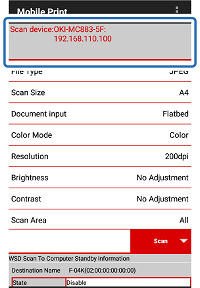
-
Desde [Document input (Entrada de documento)], seleccione [Flatbed (Escáner de sobremesa)] (vidrio de documento) o [ADF (ADF)] (alimentador automático de documentos).
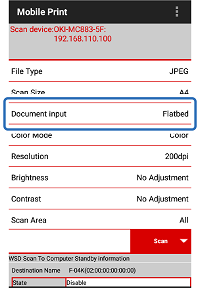
-
Haga clic en [Device Status (Desactivar)] en [Device Status (Estado del dispositivo)] de [WSD Scan To Computer Standby information (Información de reserva escaneada a la computadora WSD)].
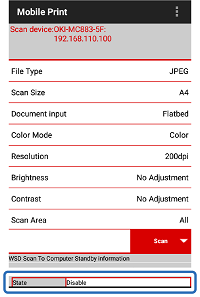
-
Haga clic en [Enable (activar)] en la pantalla [WSD Scan To Computer Standby information (Información de reserva escaneada a la computadora WSD)]
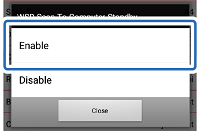
-
Verifique que [Device Status (Estado del dispositivo)] ahora esté en [Standby (Espera)].
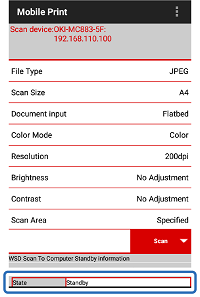
-
Cargue el documento en el lugar del dispositivo en el paso 3.

Izquierda:Escáner de sobremesa, derecho:Alimentador de hojas automático:
-
En el panel de control del dispositivo, seleccione [Scan To PC (Escanear a ordenador)] en el menú de escaneo.
Memo
El método de operación varía según el dispositivo que se esté utilizandoPara obtener más información, consulte manual del usuario del dispositivo que se esté utilizando
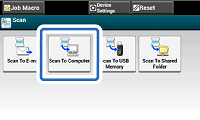
-
Pulse el botón [Select Destination Name (Seleccionar el nombre de destino)].

-
Pulse el botón[Select from WSD Scan Connected PC List (Seleccionar de WSD Escanear la lista de PC conectada)].
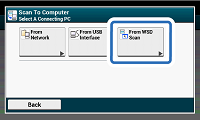
-
En el panel de control del dispositivo, verifique que su terminal móvil aparezca como destino y luego selecciónelo.
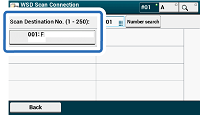
-
Pulse el botón de inicio del MFP.

-
Cuando la imagen escaneada aparezcaen su terminal móvil, haga clic en [Save (Guardar)] o [Share (Compartir)].
Icono [Save (Guardar)]:Guarda las imágenes en tu terminal móvil.
[Share (Compartir)]:Guarda la imagen en el servidor en la nube o envíelo por correo electrónico.

-
Tocando el icono [Save (Guardar)], haga clic en la carpeta en la que desea guardar la imagen. Tocando [Share (Compartir)], haga clic en la aplicación deseada.
Memo
Para imprimir la imagen escaneada, guarda la imagen y luego seleccione la imagen que quieres imprimir.

